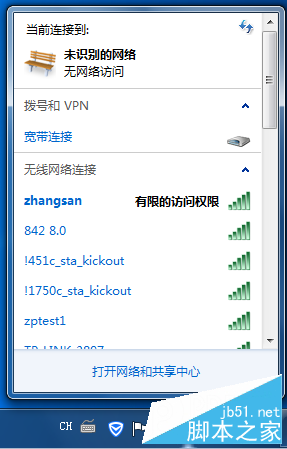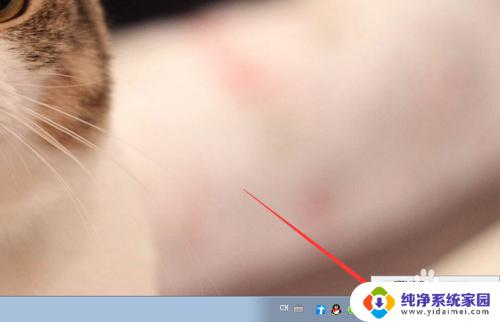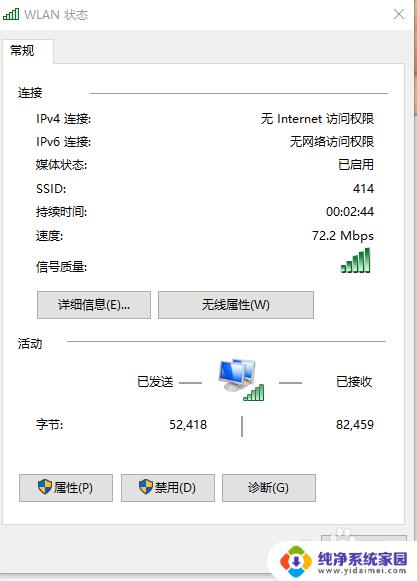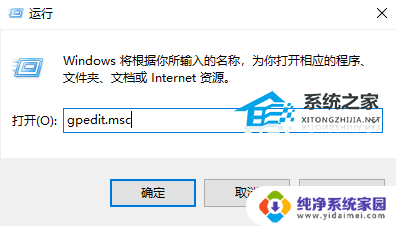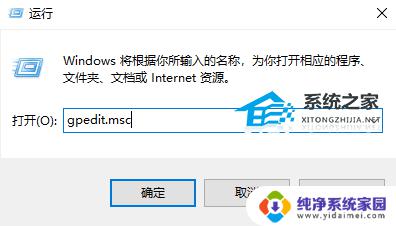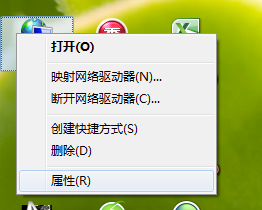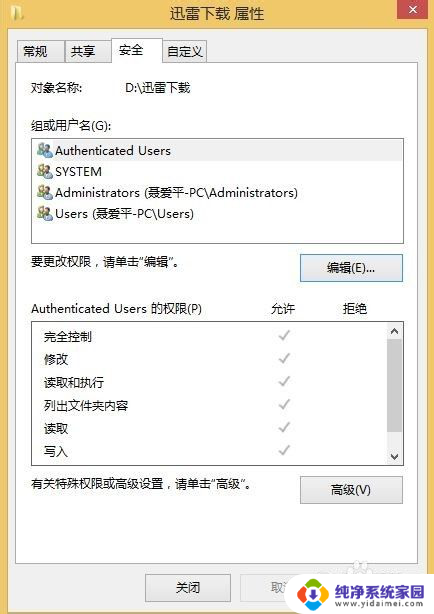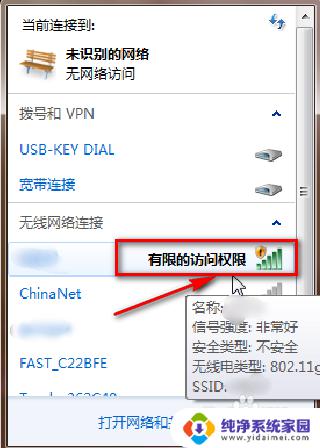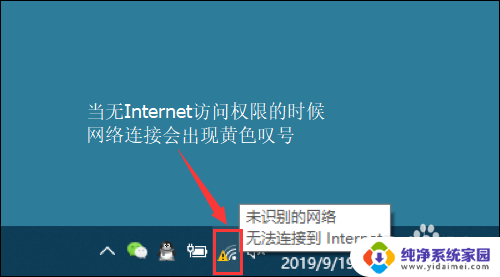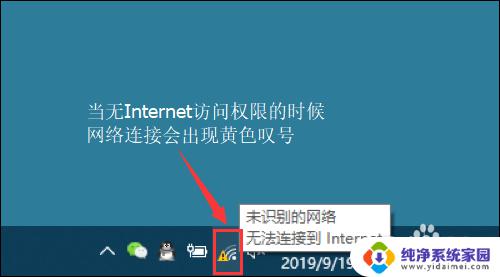笔记本电脑wifi有限的访问权限 笔记本无线网络连接显示有限的访问权限解决方法
笔记本电脑wifi有限的访问权限,随着科技的不断进步,笔记本电脑已经成为我们日常生活中不可或缺的工具之一,然而有时我们可能会遇到笔记本电脑无线网络连接显示有限的访问权限的问题。这种情况下,我们无法正常访问互联网,给我们的工作和娱乐带来了不便。那么该如何解决这个问题呢?本文将为大家介绍一些解决笔记本电脑无线网络有限访问权限的方法,帮助大家快速解决这个困扰。
具体步骤:
1.鼠标右键单击wifi信号,选择打开网络与共享中心。如下图所示
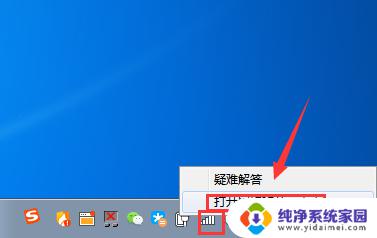
2.点击更改适配器选择,如下图所示
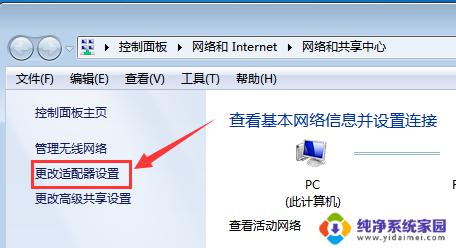
3.右键单击网络连接选择属性,如下图所示
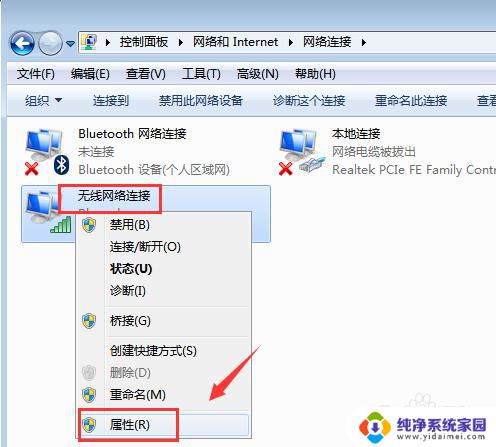
4.属性界面点击下面的安装按钮,如下图所示
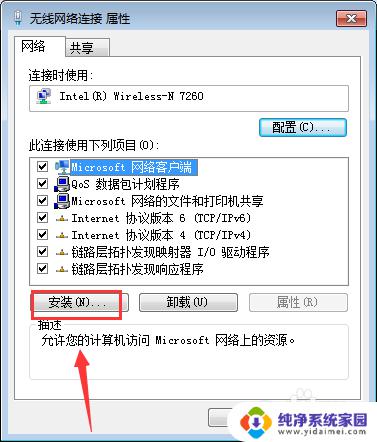
5.点击选中协议,点击添加按钮,如下图所示
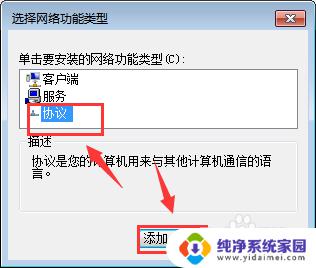
6.进入添加按钮,选择Reliable Multicast Protocol(可靠多播协议)协议,点击确定,等系统添加完成即可,如下图所示
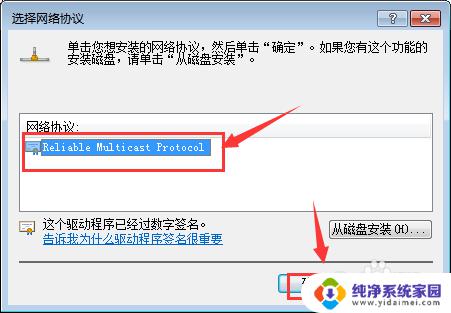
7.总结: 依次操作:右键单击wifi--更改适配器设置-- 本地连接右键属性--安装-- 选择协议--添加 --Reliable Multicast Protocol-- 确定。
以上是笔记本电脑wifi有限的访问权限的全部内容,如有相同问题的用户,请参考本文中介绍的步骤进行修复,希望对大家有所帮助。